ผู้เขียน:
Marcus Baldwin
วันที่สร้าง:
19 มิถุนายน 2021
วันที่อัปเดต:
1 กรกฎาคม 2024
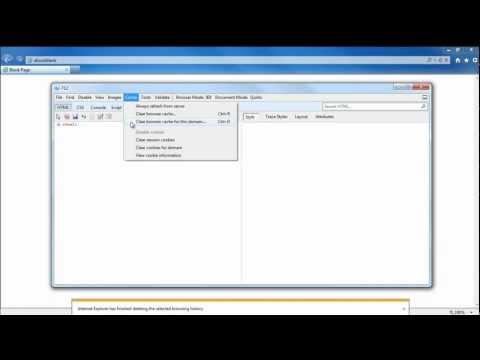
เนื้อหา
ข้อบังคับการท่องอินเทอร์เน็ตสามารถบล็อกการเข้าถึงเนื้อหาที่ไม่เหมาะสมบนอินเทอร์เน็ตสำหรับเด็กและพนักงาน หรือขจัดการโทรศัพท์ที่บ่นว่ามีการพูดคุยที่ไม่เหมาะสม ในการจำกัดการเข้าถึงบางตำแหน่งบนเครือข่ายโดยใช้ Internet Explorer ให้ทำตามคำแนะนำด้านล่าง
ขั้นตอน
 1 เปิด Internet Explorer และไปที่เครื่องมือ - การตั้งค่าอินเทอร์เน็ต โปรดทราบว่าหากคุณมีแถบเครื่องมือที่ไม่ได้มาตรฐาน ปุ่มเครื่องมือจะดูเหมือนเฟืองเล็กๆ ที่มุมขวาบนของหน้าจอ
1 เปิด Internet Explorer และไปที่เครื่องมือ - การตั้งค่าอินเทอร์เน็ต โปรดทราบว่าหากคุณมีแถบเครื่องมือที่ไม่ได้มาตรฐาน ปุ่มเครื่องมือจะดูเหมือนเฟืองเล็กๆ ที่มุมขวาบนของหน้าจอ  2 เลือกแท็บเนื้อหาแล้วคลิกปุ่มเปิดใช้งาน
2 เลือกแท็บเนื้อหาแล้วคลิกปุ่มเปิดใช้งาน 3 เลือกการตั้งค่าการกรองสำหรับหมวดหมู่ที่จะแสดง ซึ่งรวมถึงภาษา ภาพเปลือย เพศ และความรุนแรง ยิ่งคุณเลื่อนแถบเลื่อนมากเท่าใด เนื้อหาก็จะพร้อมใช้งานมากขึ้นเท่านั้น
3 เลือกการตั้งค่าการกรองสำหรับหมวดหมู่ที่จะแสดง ซึ่งรวมถึงภาษา ภาพเปลือย เพศ และความรุนแรง ยิ่งคุณเลื่อนแถบเลื่อนมากเท่าใด เนื้อหาก็จะพร้อมใช้งานมากขึ้นเท่านั้น  4 คลิกที่แท็บไซต์ที่อนุญาต ที่นี่คุณสามารถเข้าสู่ไซต์ใด ๆ ที่คุณต้องการตั้งค่าการเข้าถึงพิเศษ คุณสามารถกลับมาที่รายการนี้และเปลี่ยนแปลงได้ในภายหลัง เช่น หลังจากได้รับคำติชมจากสมาชิกในครอบครัว
4 คลิกที่แท็บไซต์ที่อนุญาต ที่นี่คุณสามารถเข้าสู่ไซต์ใด ๆ ที่คุณต้องการตั้งค่าการเข้าถึงพิเศษ คุณสามารถกลับมาที่รายการนี้และเปลี่ยนแปลงได้ในภายหลัง เช่น หลังจากได้รับคำติชมจากสมาชิกในครอบครัว  5 ไปที่แท็บทั่วไปแล้วคลิกปุ่มสร้างรหัสผ่าน ซึ่งจะทำให้คุณเป็นผู้ดูแลระบบและจำกัดไม่ให้ผู้ใช้รายอื่นเปลี่ยนการตั้งค่า
5 ไปที่แท็บทั่วไปแล้วคลิกปุ่มสร้างรหัสผ่าน ซึ่งจะทำให้คุณเป็นผู้ดูแลระบบและจำกัดไม่ให้ผู้ใช้รายอื่นเปลี่ยนการตั้งค่า  6 คลิกตกลงเพื่อออกจากกล่องโต้ตอบนี้ เมื่อคุณเปิดการกรองเนื้อหาแล้ว คุณจะนอนหลับอย่างเต็มอิ่มและมั่นใจได้ว่าสมาชิกในครอบครัวของคุณจะรับชมเฉพาะเนื้อหาที่มีเรทต่ำเท่านั้น
6 คลิกตกลงเพื่อออกจากกล่องโต้ตอบนี้ เมื่อคุณเปิดการกรองเนื้อหาแล้ว คุณจะนอนหลับอย่างเต็มอิ่มและมั่นใจได้ว่าสมาชิกในครอบครัวของคุณจะรับชมเฉพาะเนื้อหาที่มีเรทต่ำเท่านั้น
เคล็ดลับ
- คุณสามารถใช้ตัวจัดการเนื้อหาได้ แต่มีซอฟต์แวร์ที่มีประสิทธิภาพมากกว่าที่ช่วยให้คุณ:
- ควบคุมโปรแกรมและเกมที่ทำงานบนคอมพิวเตอร์ของคุณ
- จำกัดเวลาที่คุณใช้คอมพิวเตอร์เป็นวันหรือชั่วโมง
- ดูรายชื่อเว็บไซต์ที่เข้าชม
- ควบคุมการเข้าถึงไซต์
- หากต้องการเปรียบเทียบความสามารถของโปรแกรมต่างๆ ให้ดูที่ข้อมูลในตารางนี้:
| แผนภูมิเปรียบเทียบ | |||||||||
|---|---|---|---|---|---|---|---|---|---|
| โปรแกรม | OS | เบราว์เซอร์ | หมวดหมู่เว็บ | ต่อผู้ใช้ | รีโมท | จำกัดตามเวลา | จำกัดโปรแกรม | จำกัดการแชท | ราคา |
| เนื้อหา ที่ปรึกษา | Windows | IE6 | 4 | ไม่. | ไม่. | ไม่. | ไม่. | ไม่. | ฟรี |
| K9 | 2000 / XP | ใด ๆ | 59 | ไม่. | ไม่. | ใช่ | ไม่. | ไม่. | ฟรี |
| ปลอดภัย ตา | Windows | Firefox เช่น | 35 | ไม่. | ไม่. | ใช่ | ไม่. | ใช่ | $40 |
| ไซเบอร์ สายตรวจ | Windows | เช่น Firefox ออล Netscape | 60 | ใช่ | ไม่. | ใช่ | ใช่ | ไม่. | $40 |
| เนื้อหา ปกป้อง | 2000 / XP | ใด ๆ | 22 | ไม่. | ใช่ | ใช่ | ใช่ | ไม่. | $40 |
| หมายเหตุ: ใบอนุญาตของ SafeEye รวมการติดตั้งบนคอมพิวเตอร์ 3 เครื่อง และมีเวอร์ชันสำหรับ Mac |
- ถ้าเด็กเข้าสู่ระบบในฐานะผู้ดูแลระบบ พวกเขาสามารถลองปิดการกรองเนื้อหาโดยลบการตั้งค่ารีจิสทรีสร้างบัญชีที่ถูกปิดใช้งานเพื่อให้ไม่สามารถแก้ไขรีจิสทรีได้
- การจำกัดการใช้อินเทอร์เน็ตอาจส่งผลให้เกิดพฤติกรรมที่ไม่ดีหากเด็กคุ้นเคยกับสิ่งที่แตกต่างไปจากเดิมอย่างสิ้นเชิง ดังนั้นให้พยายามตั้งค่าการกรองเมื่อพวกเขายังเด็กมาก เพื่อที่พวกเขาจะได้คุ้นเคยกับเวอร์ชันที่ถูกถอดออกทันที
- ระบบจัดการเนื้อหาจะกรองเฉพาะข้อมูลใน Internet Explorer ดังนั้นหากสมาชิกในครอบครัวติดตั้งเว็บเบราว์เซอร์อื่น เช่น Firefox การกรองจะไม่มีผลอีกต่อไป เพื่อป้องกันไม่ให้ผู้ใช้ติดตั้งเบราว์เซอร์อื่นและข้ามตัวกรองของ Internet Explorer ให้สร้างบัญชีผู้ใช้ใหม่บนคอมพิวเตอร์ของคุณและตั้งค่าสิทธิ์การใช้งานที่จำกัด นี่อาจเป็นบัญชีผู้เยี่ยมชม ซึ่งแสดงได้ค่อนข้างดีใน Windows ตรวจสอบให้แน่ใจว่าผู้ใช้รายอื่นลงทะเบียนในระบบภายใต้บัญชีที่คุณสร้างขึ้น จากนั้นความสามารถในการติดตั้งโปรแกรมใหม่จะถูกจำกัด
- ต่อไปนี้คือโปรแกรมเพิ่มเติมสองสามโปรแกรมที่ควรค่าแก่การติดตั้ง:
- K9 Web Protection เป็นหนึ่งในซอฟต์แวร์ควบคุมโดยผู้ปกครองที่ดีที่สุด บนเน็ต คุณจะพบคำแนะนำและเคล็ดลับมากมายสำหรับผู้ปกครองที่ต้องการปกป้องชีวิตเสมือนจริงของลูกๆ
- BrowseControl เป็นโปรแกรมควบคุมที่ติดตั้งง่าย
- SafeEyes - มีการติดตั้งไว้ในโรงเรียนบางแห่ง
- CyberPatrol อาจเป็นหนึ่งในโปรแกรมสำหรับใช้งานที่บ้านที่พบบ่อยที่สุด นอกจากนี้ยังให้การควบคุมการเข้าถึงโปรแกรมที่ติดตั้งบนคอมพิวเตอร์
- ContentProtect - รองรับฟังก์ชั่นการควบคุมระยะไกล
- เครื่องมือในตัว หากคุณสมัครใช้งาน AOL, MSN หรือ Earthlink หรือหากคอมพิวเตอร์ของคุณมี Kaspersky Anti-Virus, Norton Internet Security หรือ ZoneAlarm Internet Security แสดงว่าคุณมีเครื่องมือควบคุมโดยผู้ปกครองในโปรแกรมเหล่านี้อยู่แล้ว
- หากบุตรหลานของคุณหรือผู้ใช้อินเทอร์เน็ตคนอื่นๆ ในบ้านรู้สึกว่าพวกเขาถูกจำกัดบนอินเทอร์เน็ต ให้ใช้เวลาอธิบายสิ่งที่เกิดขึ้นกับคอมพิวเตอร์ที่ไม่มีการป้องกันเลย และแนะนำตัวกรองอินเทอร์เน็ตเพื่อเป็นส่วนหนึ่งของการรักษาความปลอดภัย
- บริการพร็อกซี่ฟรีสามารถซ่อนการนำทางไปยังหน้าเว็บเพิ่มเติมจากโปรแกรมควบคุมโดยผู้ปกครอง แน่นอนว่าโปรแกรมส่วนใหญ่จะบล็อกการเข้าถึงเว็บไซต์ดังกล่าวโดยอัตโนมัติ แต่ควรตรวจสอบประวัติการท่องเว็บของคุณเพื่อดูว่ามีการพยายามหลีกเลี่ยงการป้องกันและพูดคุยกับบุตรหลานของคุณเกี่ยวกับสิ่งที่ยอมรับได้บนอินเทอร์เน็ต
- เด็กขั้นสูงสามารถลองใช้กลโกงเพื่อเลี่ยงการควบคุมดูแลของคุณได้
คำเตือน
- ข้อจำกัดเหล่านี้มีผลกับผู้ใช้ทุกคน ไม่ใช่แค่บางส่วนเท่านั้น
- โปรแกรมควบคุมโดยผู้ปกครองทั้งหมดบางครั้งทำบาปโดยการบล็อกไซต์ที่ไม่จำเป็นหรือมองข้ามไซต์เหล่านั้น อ่านบทวิจารณ์โปรแกรมก่อนทำการติดตั้งเพื่อลดความเสี่ยงในการบล็อกไซต์ที่ปลอดภัยจำนวนมากหรือให้การเข้าถึงเนื้อหาที่ไม่เหมาะสม
- เว็บเบราว์เซอร์มักตกเป็นเป้าหมายของช่องโหว่และมัลแวร์ต่างๆ โดยเฉพาะที่ได้รับความนิยม เช่น Internet Explorer หรือ Firefox หากคุณไม่ชอบ คุณสามารถเปลี่ยนไปใช้เบราว์เซอร์ที่ไม่ค่อยได้รับความนิยม เช่น Opera หรือ Konqueror (Linux / Macintosh OS) ซึ่งมาพร้อมกับการตั้งค่าและการปรับเปลี่ยนเพิ่มเติม ควรสังเกตว่าปัญหาด้านความปลอดภัยส่วนใหญ่เป็นผลมาจากทักษะการใช้คอมพิวเตอร์ที่เลอะเทอะ
- ถามสมาชิกในครอบครัวของคุณ:
- สแกนการดาวน์โหลดทั้งหมดด้วยโปรแกรมป้องกันไวรัส
- หลีกเลี่ยงโปรแกรมและบริการที่คุณไม่ไว้วางใจ
- ติดตั้ง Windows Security Essentials เพื่อบล็อกหน้าที่พยายามเข้าถึงคอมพิวเตอร์ของคุณ
- หากคุณมีเราเตอร์หรือโมเด็มที่สามารถเชื่อมต่ออินเทอร์เน็ตได้อย่างต่อเนื่อง คุณสามารถข้ามโปรแกรมควบคุมโดยผู้ปกครองได้โดยการโหลดระบบของผู้ใช้จากสื่อภายนอก แต่สิ่งนี้ใช้ไม่ได้กับการใช้ USB ปกติหรือโมเด็มต่อสายโทรศัพท์
- ติดตั้งบริการพร็อกซีทางกายภาพที่ให้คุณควบคุมการโทรทั้งหมดไปยังอินเทอร์เน็ตที่ระดับการเข้าถึง ในการทำเช่นนี้ คุณอาจต้องซื้อเราเตอร์ราคาแพงพร้อมคุณสมบัติขั้นสูง



